Midjourney İle Harika Görseller Nasıl Yapılır? Kullanım Kılavuzu
Yazar: Emre Seymenler - Tarih: 13 Ocak 2023 14:27 - Kategori: Teknoloji
Yapay zeka çılgınlığı son sürat devam etmekte. Son aylarda OpenAi tarafından GPT3 olarak piyasaya sürülen chatbot ortalığı kasıp kavurdu. Kod yazabilen, yazılmış bir kodu yorumlayabilen, sorulara cevap verebilen ve daha birçok işlevi yerine getirebilen bu dil modeli ve yapay zeka insanları hayretlere düşürmekte...
Bu yazımızda Midjourney olarak lanse edilen ve harika görselleri saniyeler içerisinde yapmanıza izin veren yapay zeka botu nasıl kullanılır anlatacağız. Bu yazımızdan sonra Midjourney'den görsel nasıl indirilir, ekstra özellikler nasıl eklenir yada kaldırılır bilmiş olacaksınız...
MidJourney Nedir
Kısaca açıklamak istersek, Midjourney'in bir metinden görsel oluşturan yapay zekadır. Bir komut girin, bir görüntü geri alın. Ve ortaya çıkan görüntüler genellikle inanılmaz derecede canlı ve sanatsaldır.
Daha uzun olarak anlatmak istersek Midjourney'in hem bir şirket hem de bir difüzyon modeli olması. Şirket Midjourney, metin açıklamalarından görüntüler oluşturan tescilli bir difüzyon modeli olan Midjourney modelini üreten bir araştırma laboratuvarıdır. Midjourney 12 Temmuz 2022'de halka açılmıştır.
Midjourney ekibi, Leap Motion'ın kurucularından David Holz tarafından yönetilmektedir.
Midjourney, Midjourney'i eğitme süreçleri ve kaynak materyalin ne olduğu konusunda oldukça ketum davrandı. Stable Diffusion gibi açık kaynak olmadığından, modeli kullanmanın tek yolu, ücretsiz başlangıç kredileriniz bittikten sonra Midjourney'e ödeme yapmaktır. Midjourney'in bir API'si veya işlevsel bir web sitesi yok, onu kullanmanın tek yolu Discord aracılığıyla.
Stable Diffusion'ın ücretsiz olduğu ve Dalle2'nin kullanımı daha kolay bir web sitesine ve bir API'ye sahip olduğu düşünülse bile, Midjourney çok popülerdir çünkü Midjourney yaratıcı, sanatsal ve stilistik görüntüler oluşturmada mükemmeldir.
MidJourney nasıl kullanılır
MidJourney kullanarak harika görüntüler elde etmek için birkaç yapılması gereken iş vardır bunlar;
- Kaydolun
- Discord kanalına katılın
- Bir acemi odasına katılın veya ücretli bir plana abone olun
- Tasarlanması istediğiniz görseli tarif edin
- Elde edilen görüntülerde varyasyon veya yükseltme isteyin
- Resimleri indirin
Ayrıca daha iyi görüntüler elde etmek için tüm ipuçlarını ve püf noktalarını ele alacağız.
Başlamak için kaydolalım.
MidJourney'e nasıl kayıt olunur
Şu anda MidJourney'i kullanmanın tek yolu Discord'daki MidJourney botu ile etkileşim kurmaktır.
Kaydolmak için https://midjourney.com/ adresine gidin ve 'Betaya katıl' seçeneğine tıklayın
Betaya katıl dedikten sonra karşımıza aşağıdaki ekran gelecektir,
Yukarıdaki görselde yer alan daveti kabul et dedikten sonra aşağıdaki ekran gelecek,
Artık, Midjourney için Discord'a giriş yaptık ve evet biraz karmaşık gelecek ilk başta ama aslında oldukça kolay.
Bu görselde yapmamız gerekenler çok basit, ilk olarak sol tarafta yer alan newbies-113 gibi kanallardan birine girerek karşımıza üstteki ekran görüntüsü gelecek. Ve bu andan itibaren artık yapay zekaya görsellerimizi tasarlatabiliriz.
Bu ekranda bir görsel tasarlatmak için ilk yapmamız gereken /imagine komutunu yazmak. Bu komutu yazıp enter’a bastığımızda ekrana prompt gelecek ve daha sonrasında tasarlatmak istediğimiz görseli İngilizce olarak yazıyoruz. Aslında Türkçe olarakta yazabilirsiniz ama sonuçlar sizi hiç memnun etmeyecektir. Çünkü biz deneme amaçlı pembe panjurlu ev diye bir tarif verirken o bize pembe saçlı bir kız görseli tasarladı, üstüne bir de bonus olarak papağan.
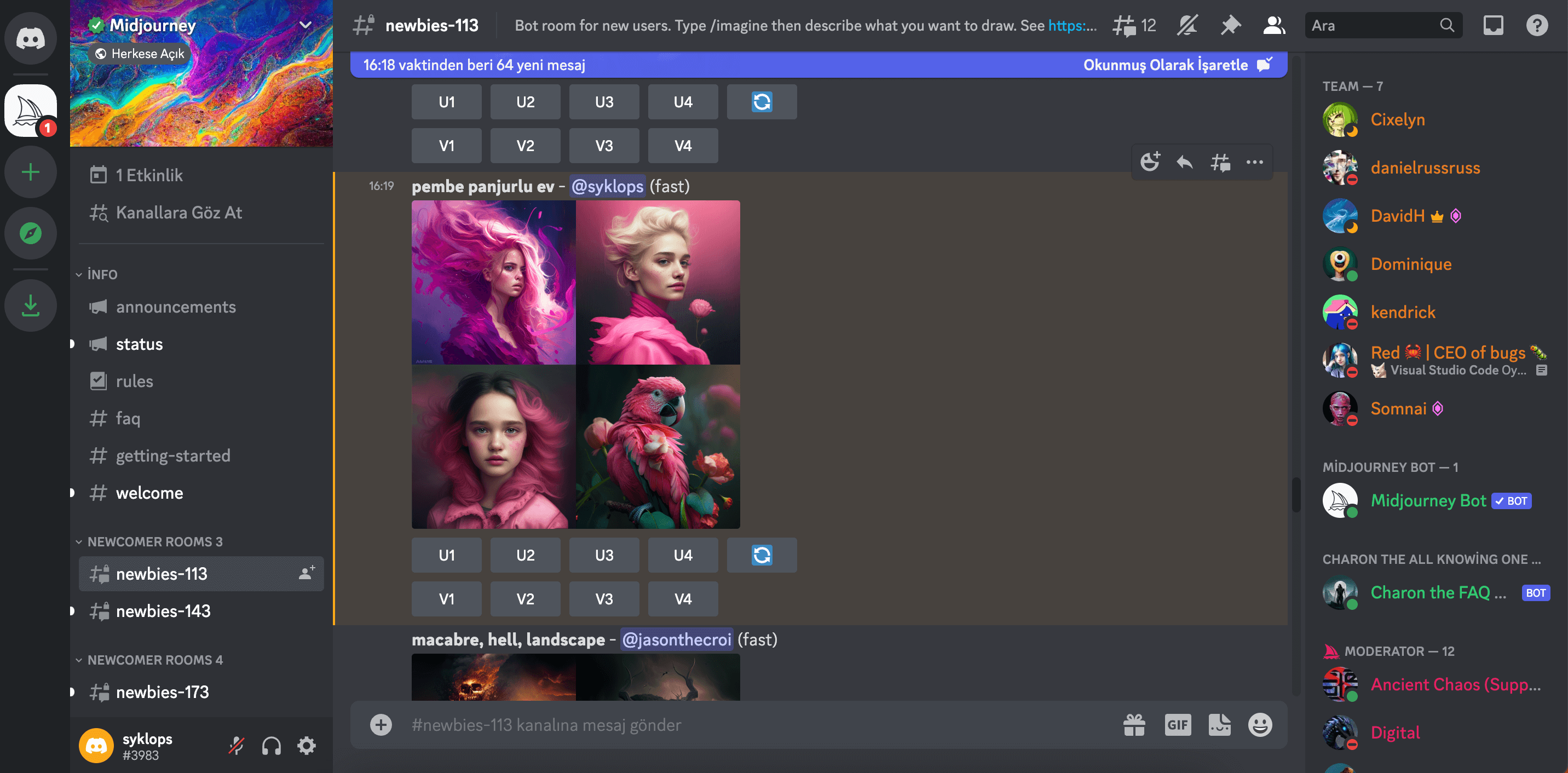
O yüzden tasarlatmak istediğiniz görseli İngilizce olarak tarif etmeniz lazım.
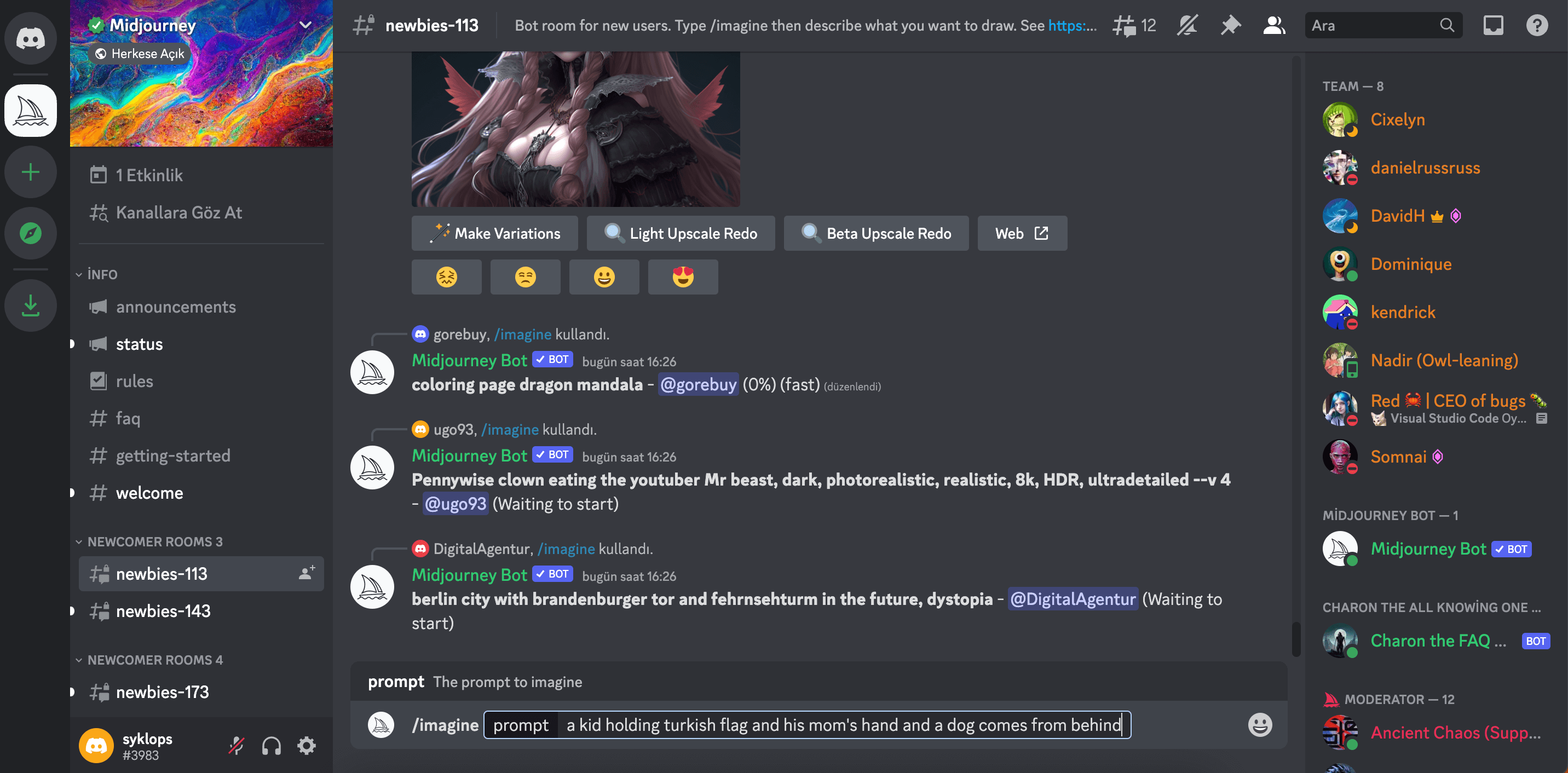
Biz tasarlatmak için bir çocuk elinde bayrak diğer elinde annesinin elini tutmasını ve arkasından bir köpeğin gelmesini hayal ettik ve İngilizce olarak yukarıdaki gibi yazdık.
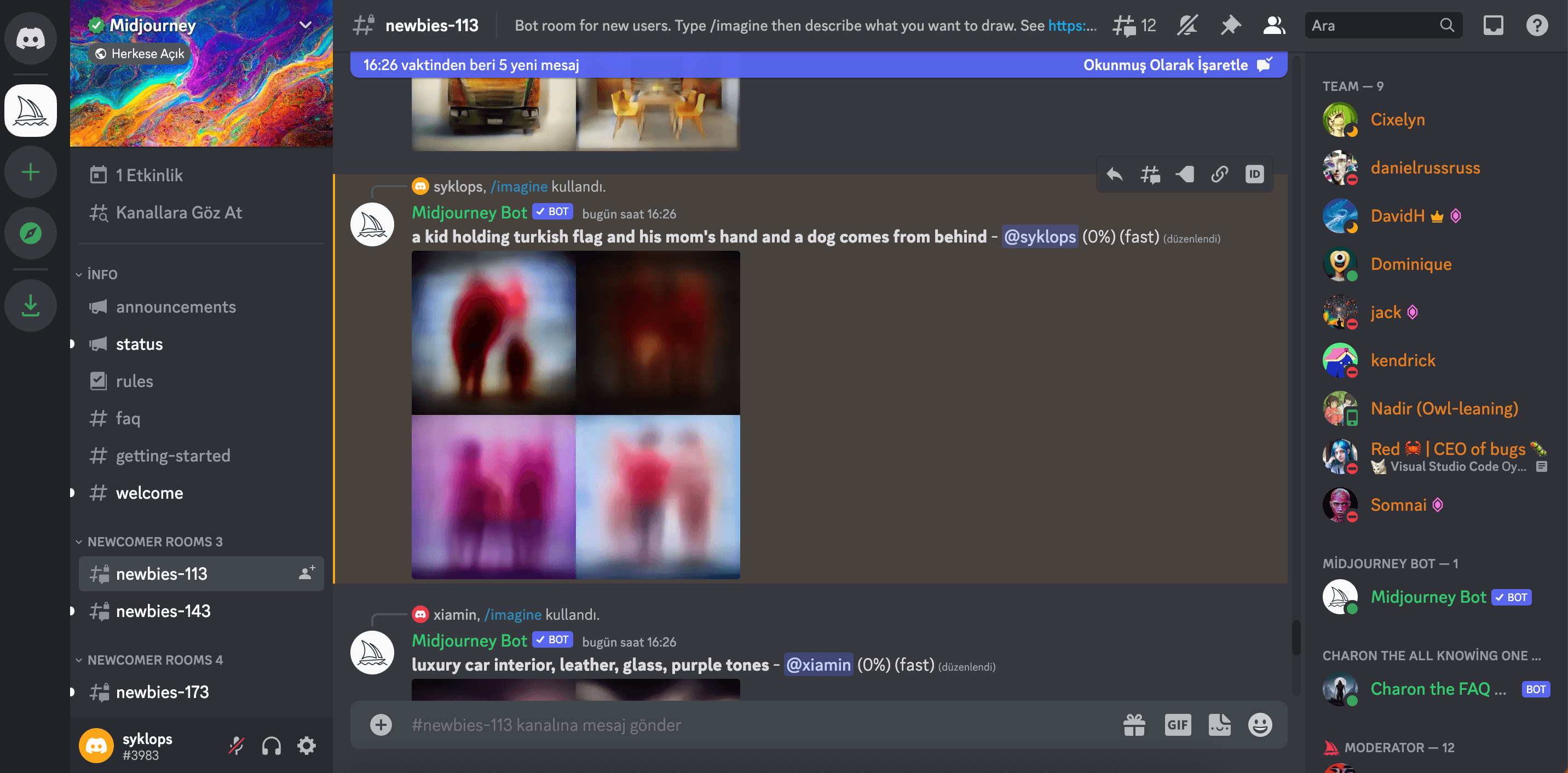
Midjourney bu isteğimizi çok kısa bir sürede işleme konmakta ve aşağıdaki aşamalarda şu görselleri oluşturmakta…
Bu ilk görsel tasarlayacağı görseli tarif edip enter’a bastıktan sonra ilk başlayan ilk taslak.
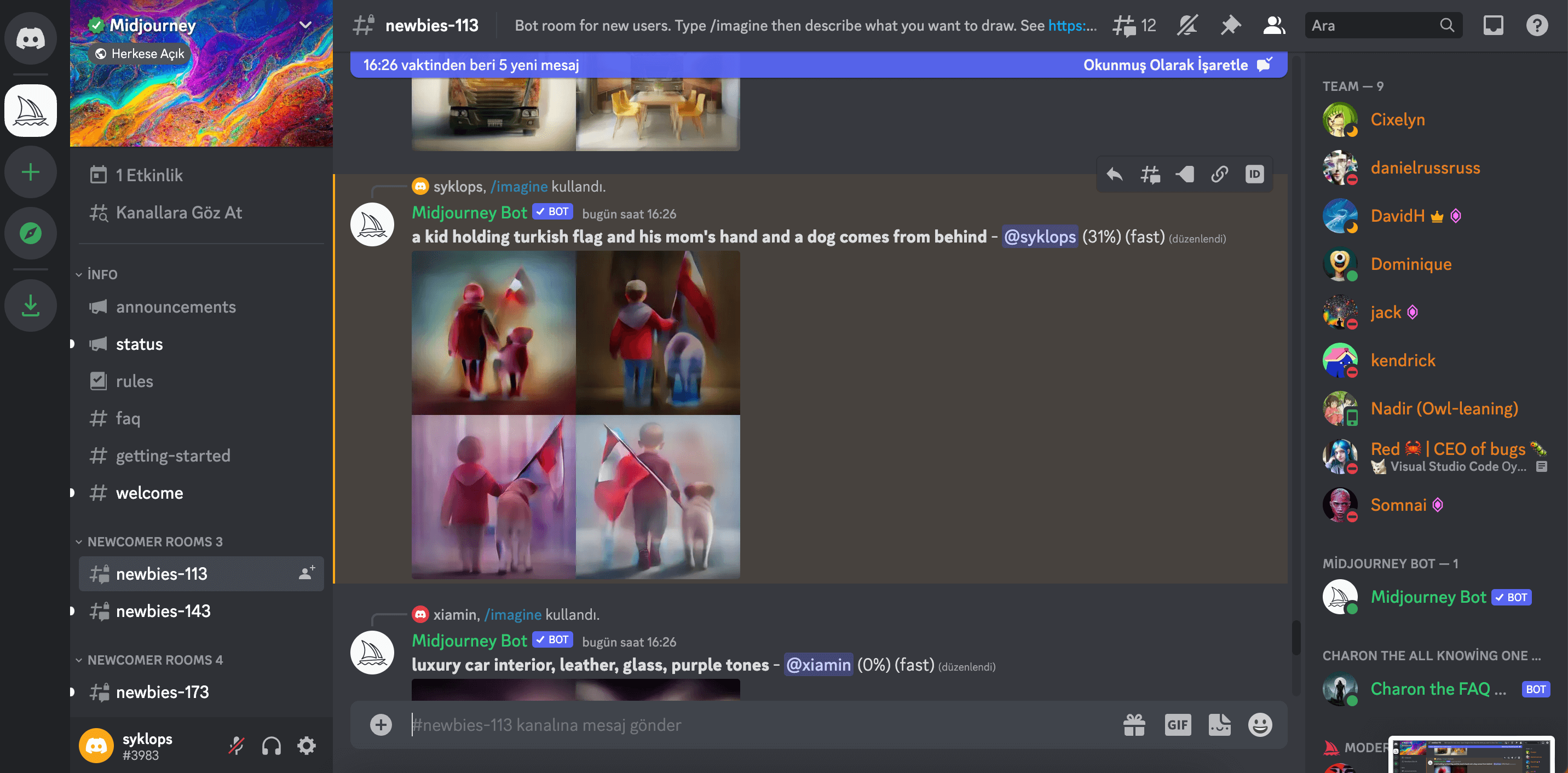
Bu ikinci görselde ise %31 oranında tamamlanmış tasarımları göstermekte. Bu arada tasarımlar ufaktan belli olmaya başladı.
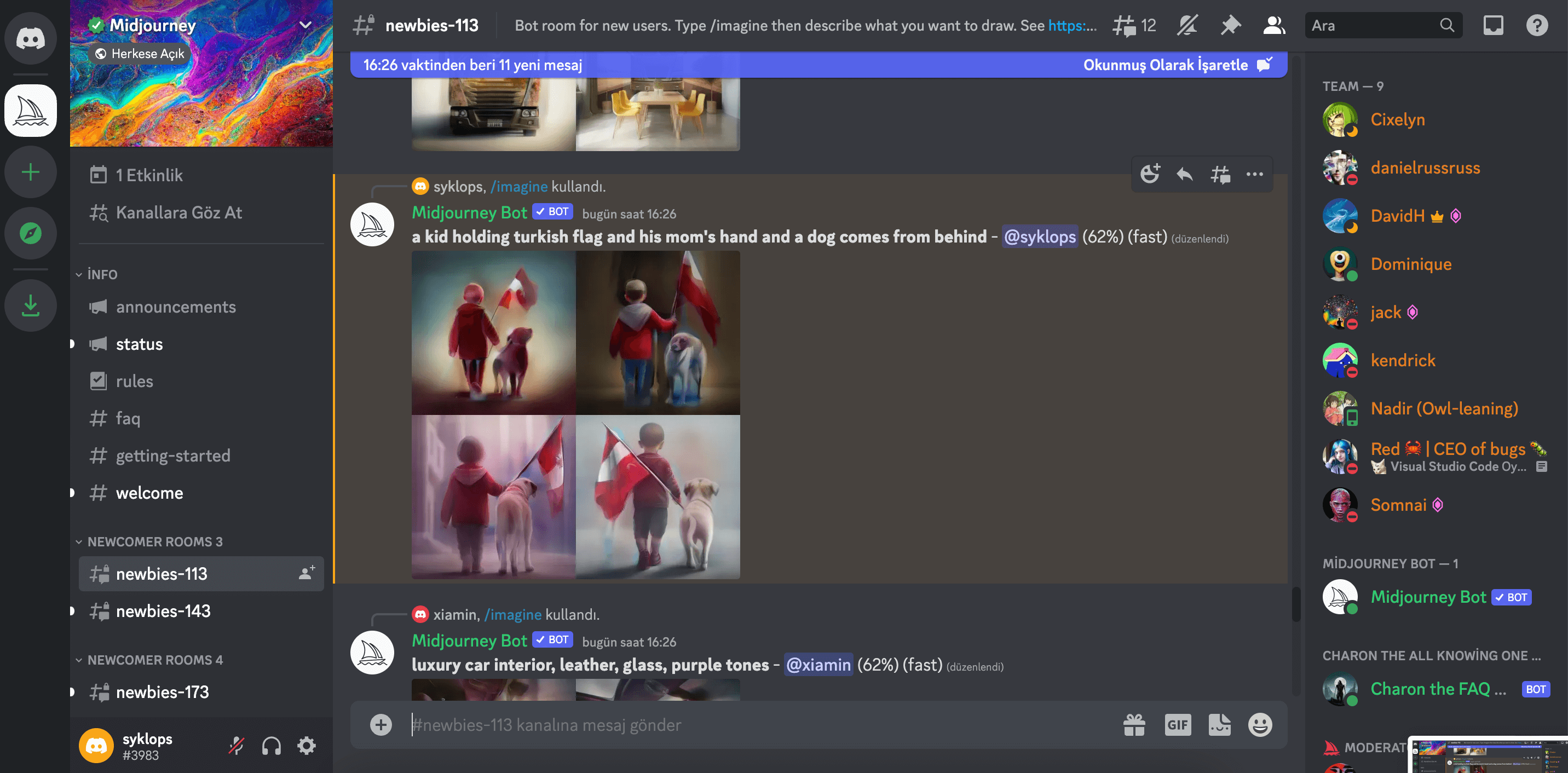
Bu görsel ise %62 oranında tamamlanmış tasarımlar.
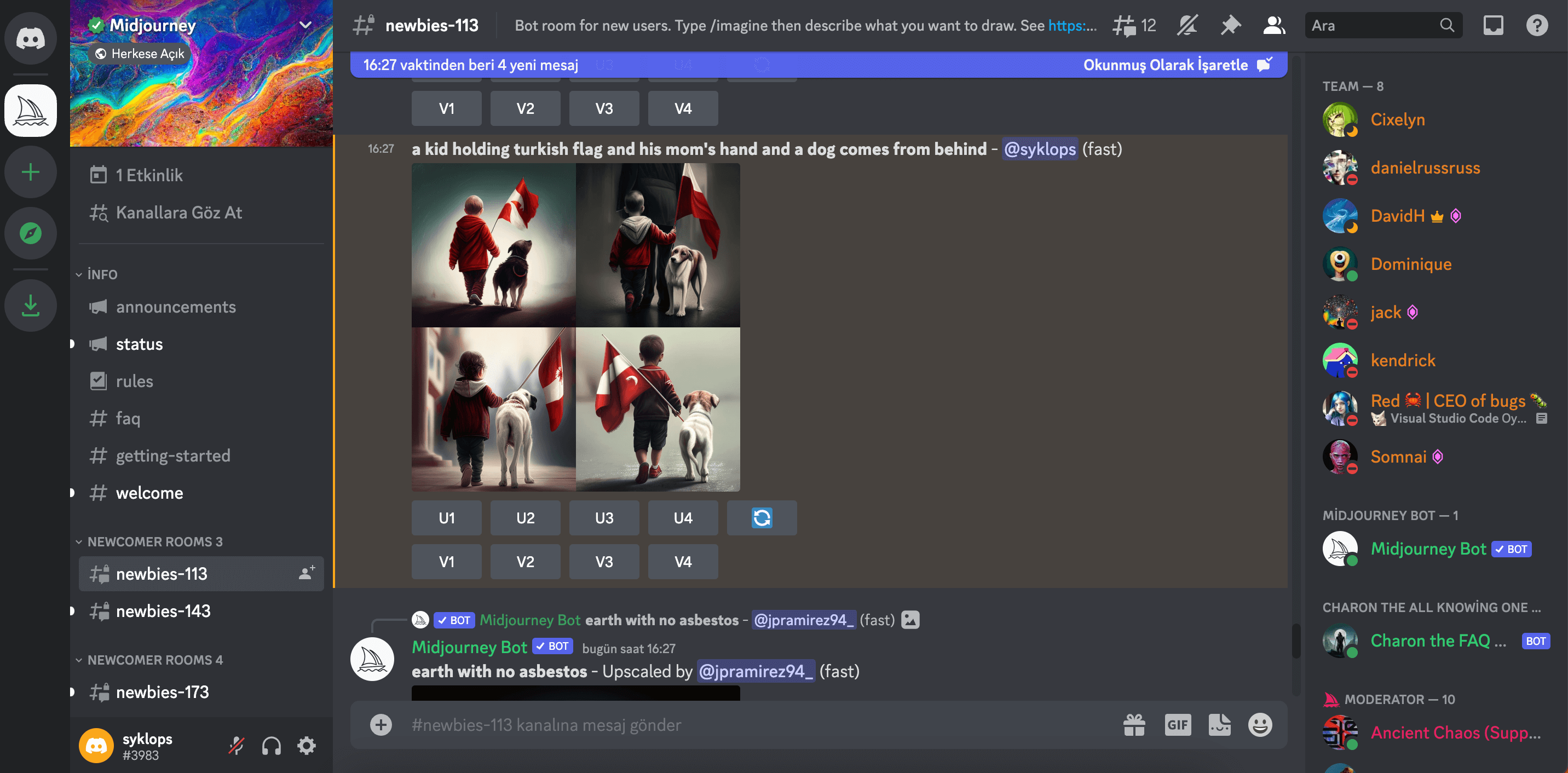
Ve son olarakta %100 tamamlanmış tasarımlarımız.
Bu ekran görüntüsünde dikkat etmemiz gereken birkaç önemli nokta var. İlk olarak Midjourney tasarlamasını istediğimiz görsel için bize 4 farklı tasarım ortaya koymaktadır.
Görüntü, tek bir görüntüde isteminizin 4 görüntü varyasyonudur. Görüntüler konumlarına göre, sol üst köşeden başlayarak 1, diğer üst sıra 2, sonra sol alttaki görüntü 3, sonra diğer alt sıra görüntüsü 4 olarak referans verilir.
Bu halde yani 4 tasarımı içeren tek bir görseli indirmek isterseniz görselin üzerine tıklayıp, tarayıcıda aç diyerek, görsel ayrı bir sekmede açılıyor ve üzerine tıklayıp kaydet diyerek görseli bilgisayarınıza indirebilirsiniz.
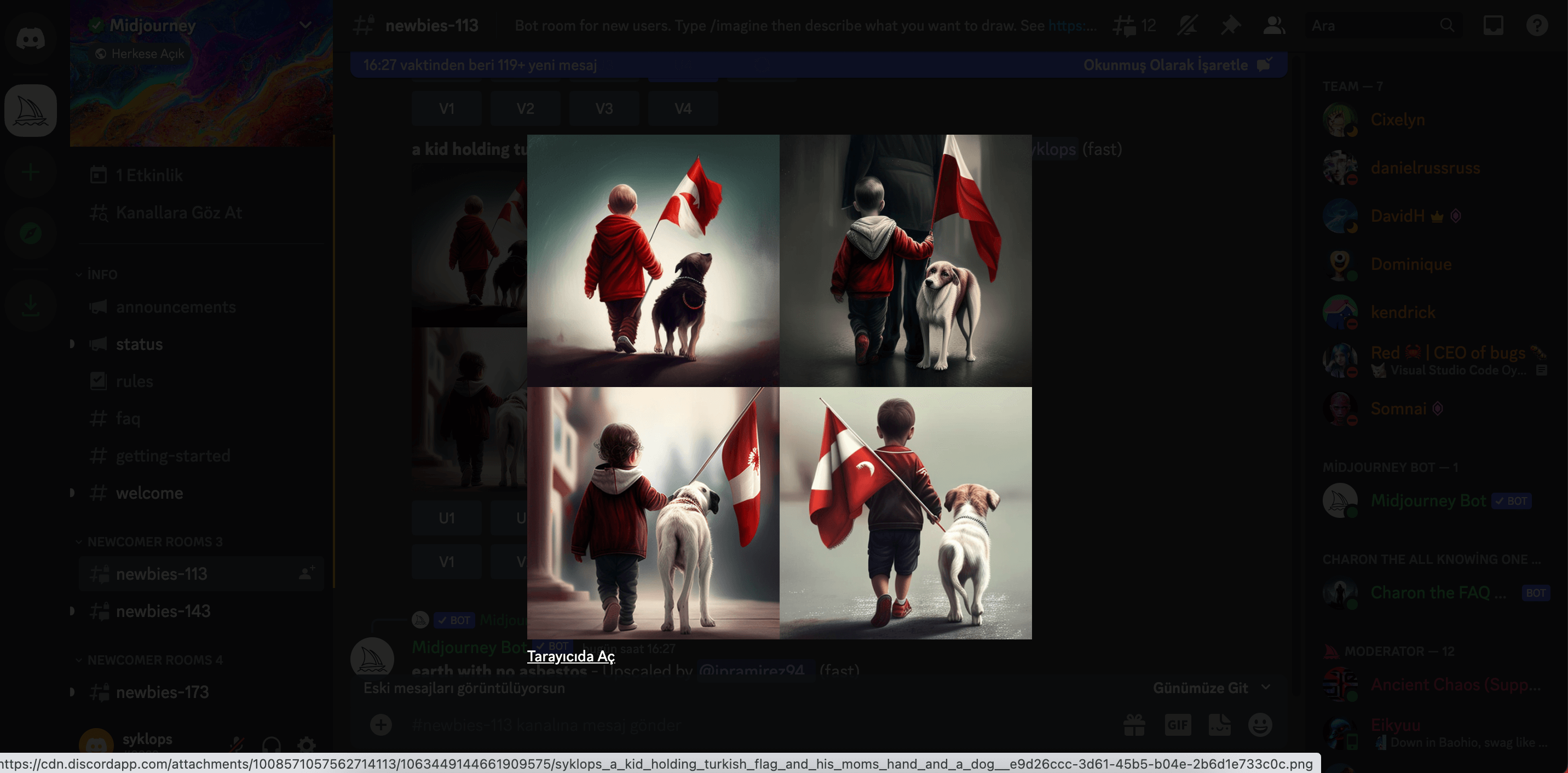
Ama siz tasarlanmış bu 4 görüntüden herhangi birisini büyük halde indirmek isterseniz o zaman görselin altında yer alan U1-U2-U3-U4 kutucuklarından birine basmanız gerekir. Bu kutucuklardan birine bastığınızda Midjourney tasarlamış olduğu görseli size büyük halde yine ekrana getirir.
Tekli görseli indirmek isterseniz yine üzerine tıklamanız halinde ayrı bir pencerede açılacak ve siz normal bir görsel indirir gibi tasarımınızı indirebilirsiniz.
Midjourney’de bilmemiz gereken bir diğer husus ise V harfi ile listelenen kutucuklardır. Bunların anlamı ise beğendiğiniz görselin 4 farklı versiyonunu yapmasını isterseniz V1-V2-V3-V4 kutucuklarından birine basarak bu isteğinizi gerçekleştirebilirsiniz.
Bu ekranda bilmemiz gereken son bir şey ise oda U4 kutucuğunun yanında yer alan yenileme işaretidir. Bu tuşa bastığınızda yazılı olarak tarif ettiğiniz görseli tekrar yazmanıza gerek kalmadan tasarlamaya yarayan özelliktir.
Artık Midjourney ile görüntü oluşturmanın temellerini bildiğinize göre, daha iyi görüntüler oluşturmak için bazı ipuçlarına ve püf noktalarına bakalım.
Midjourney İpuçları ve Püf Noktaları
Standart bir şekilde Midjourney’i kullanmayı öğrendik. Şimdi ise işe biraz püf noktalar ve ipuçları katarak tam olarak istediklerimizi elde etmede. Bu konuda ilk olarak bilmemiz gereken şey parametredir.
MidJourney'de parametre nedir?
Bir Midjourney komutu 3 şeyden oluşur: bot /command, komut istemi ve parametreler.
/imagine prompt a kid holding an icecream --no clouds --v4
Yukarıdaki örneğe bakarsak /imagine kelimesi bot / command olmaktadır, a kid holding an icecream ise promt kısmını oluşturmaktadır. İki tane tire işaretinden -- sonra gelen kısımlar ise parametreyi oluşturmaktadır.
Tüm parametreler her zaman komutunuzun sonuna eklenmelidir. Başka bir yere parametre eklemek işlerinizi bozabilir ve çalışmaz.
Parametreler bazen "anahtarlar" veya "bayraklar" olarak da adlandırılır.
Artık parametrelerin ne olduğunu biliyoruz, peki en kullanışlı parametreler nelerdir?
MidJourney ile daha kaliteli, daha iyi görüntüler nasıl elde edilir
Güncelleme! - 20 Aralık (ish) itibariyle Midjourney v4'ü varsayılan yaptı. Yani artık bunu yapmanıza gerek yok.
Ocak 2023 itibariyle en sık kullanılan parametre '--v 4' çünkü görüntülerin kalitesini muazzam bir şekilde artırıyor.
Şirket MidJourney, model MidJourney'i her zaman geliştiriyor ve şu anda MidJourney'in 4 sürümü var. Sürüm 3 şu anki varsayılan sürümdür ve otomatik olarak bir parametre olarak ayarlanır, ancak çoğu insan Sürüm 4'ün daha iyi görüntüler oluşturduğu konusunda hemfikirdir.
MidJourney'de sürümü ayarlamak için şunu yazın:
--version <1, 2, 3, 4> veya sadece 'v' --v <1, 2, 3 veya 4>
--v 1, Eskiden "vibe" seçeneği olan eski algoritma sürüm 1'i kullanır. Bu bazen makro veya dokular için daha iyi olabilir.
MidJourney ile kare olmayan (manzara, portre) görüntüler nasıl oluşturulur
Kare olmayan görüntüler oluşturmak için, aspect parametresini ve ardından bir en boy oranı ekleyin.
--aspect veya daha kısa olan --ar İstenen en boy oranına sahip görüntüler oluşturur. Örneğin 16:9 en boy oranı (~448x256) elde etmek için --ar 16:9'u deneyin.
MidJourney ile negatif komut istemi nasıl kullanılır?
Olumsuz yönlendirme, modele görüntünüzde neyi istemediğinizi söylemenin bir yoludur.
--no clouds
Çok sayıda olumsuz ipucu yazabilirsiniz. İşte resminizde bulutları istemiyorsanız kullanabileceğiniz bir örnek.
Aynı görüntü MidJourney ile nasıl yeniden üretilir
Tüm Difüzyon Modelleri gibi Midjourney de görüntünün başlangıcı olarak rastgele bir gürültü deseni kullanır. Rastgele gürültü deseni bir tohum kullanılarak ayarlanabilir. Her seferinde aynı veya benzer görüntüler oluşturmak istiyorsanız, belirli bir tohum ayarlamak yararlı olabilir.
--seed bu bazen benzer bir istemi tekrar oluşturmaya çalışırken işleri daha sabit ve tekrarlanabilir tutmaya yardımcı olabilir. Seed 0 ile 4294967295 arasında tam pozitif bir sayı olmalıdır. (birçok seçeneğiniz vardır) Eğer bir tohum belirlemezseniz (ki çoğu kişi belirlemez) tohum için rastgele bir sayı sizin için otomatik olarak seçilecektir.
Midjourney hangi stillerde ve anahtar kelimelerde iyidir?
Midjourney yalnızca üzerinde eğitildiği şeyi yeniden oluşturabilir. Bununla birlikte, tonlarca karakter, nesne, sahne, stil ve sanatçıyı tanır.
İyi tanımlanmış nesneler veya karakterler (çok sayıda eğitim fotoğrafı ile) Midjourney tarafından iyi yapılır. Örnekler şunlardır: büyücü, rahip, melek, imparator, rock yıldızı, şehir, kraliçe, Zeus, ev, tapınak, çiftlik, araba, manzara, dağ, nehir
Midjourney ayrıca şu tarzları da tanır: cyberpunk, gerçeküstü, psychedelic, vaporwave, alien, solarpunk, modern, antik, fütüristik, retro, gerçekçi, rüya gibi, funk art, soyut, pop art, empresyonizm, minimalizm
Midjourney bazı ünlü sanatçıları da tanır. Komut istemine 'by ARTIST_NAME' ekleyerek benzersiz tarzlarında görüntüler oluşturabilirsiniz.
Deneyin: Hiroshi Yoshida, Max Ernst, Paul Signac, Salvador Dali, James Gurney, M.C. Escher, Thomas Kinkade, Ivan Aivazovsky, Italo Calvino, Norman Rockwell, Albert Bierstadt, Giorgio de Chirico, Rene Magritte, Ross Tran, Marc Simonetti, John Harris, Hilma af Klint, George Inness, Pablo Picasso, William Blake, Wassily Kandinsky, Peter Mohrbacher, Greg Rutkowski, Paul Signac, Steven Belledin, Studio Ghibli
Midjourney hayranları, Midjourney'in tanıdığı örnekleri içeren bir stil ve anahtar kelime listesi oluşturdu.
https://github.com/willwulfken/MidJourney-Styles-and-Keywords-Reference
İlham almak için listeye bakmanızı şiddetle tavsiye ederim, böylece sadece Midjourney'in neleri tanıdığını görerek zaman veya kredi kaybetmezsiniz.
Sıkça Sorulan Midjourney Soruları
MidJourney'in içerik kısıtlamaları var mı?
Evet. Sizden genel olarak 'PG-13'ü korumanızı ve üzücü görüntülerden kaçınmanızı' istiyorlar. Bu, MidJourney Botunu kullanabileceğiniz tüm Discord kanalları için geçerlidir.
MidJourney ile görüntüleri düzenleyebilir misiniz (dış boyama, iç boyama, nesne kaldırma, nesne ekleme)?
İsteminize ilham kaynağı olarak bir görüntü ekleyebilirsiniz, ancak MidJourney kullanarak görüntüleri düzenleyemezsiniz.
Çok yaygın bir iş akışı, MidJourney'de bir görüntü oluşturmak, ardından düzenlemek için Dall E 2 veya Stable Diffusion'a yüklemektir.
İstemediğiniz şeylerin daha az olduğu yeni bir görüntü oluşturmak için MidJourney'de negatif yönlendirmeyi kullanabilirsiniz. Ancak MidJourney'de oluşturulan bir görüntüyü doğrudan düzenleyemezsiniz.
Midjourney'in resmi bir kılavuzu var mı?
Evet ama bazen güncelliğini yitirebiliyor. Örneğin kılavuz Sürüm 4'ten bahsetmiyor. Bununla birlikte yararlıdır.
İşte MidJourney'in resmi kılavuzunun bağlantısı - https://midjourney.gitbook.io/docs/
Artık Midjourney ile harika görüntüler oluşturmak için ihtiyacınız olan tüm bilgilere sahipsiniz.
Yorumlar
Yorum Ekle
Son Eklenen Firmalar
En Popüler Yazılar
- Geleceğin Meslekleri ve Asla Yok Olmayacak Meslekler
- Baykar Bayraktar TB2 Hakkında Her Şey - Özellikleri - Fiyatı
- Eksantrik Pres Nedir? Çeşitleri ve Çalışma Prensibi Nedir?
- FSRU Nedir? FSRU Gemisi Nedir? Açılımı ve Hakkında Her Şey
- AESA Radarı Nedir? Aktif Faz Dizinli Radar Nasıl Çalışır?
- İşinize Çok Yarayacak Harika Yapay Zeka Siteleri ve Araçları
- Zincifre (Zinober) Nedir? Ne İşe Yarar? Nerelerde Kullanılır?
- Bileme Taşı (Biley) Nedir? Ne işe Yarar? Nasıl Çalışır?
- Midjourney İle Harika Görseller Nasıl Yapılır? Kullanım Kılavuzu
- ChatGPT'ye Rakip Google BARD Nedir? Nasıl Kullanılır?